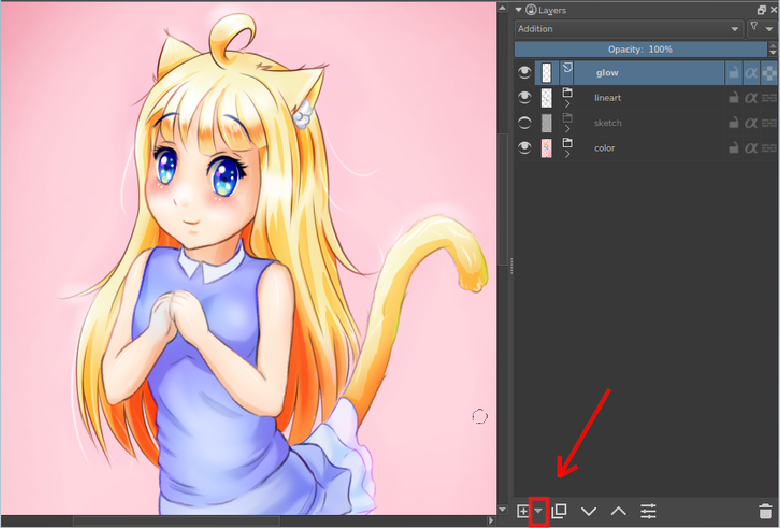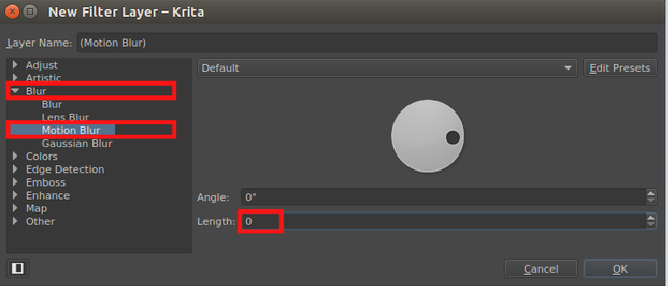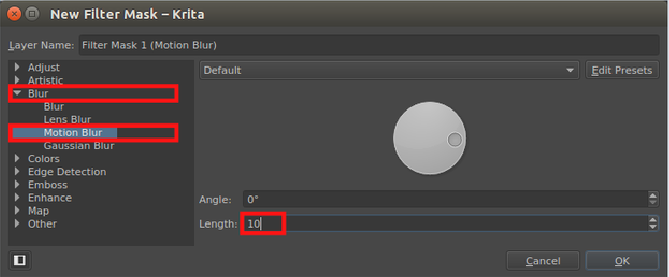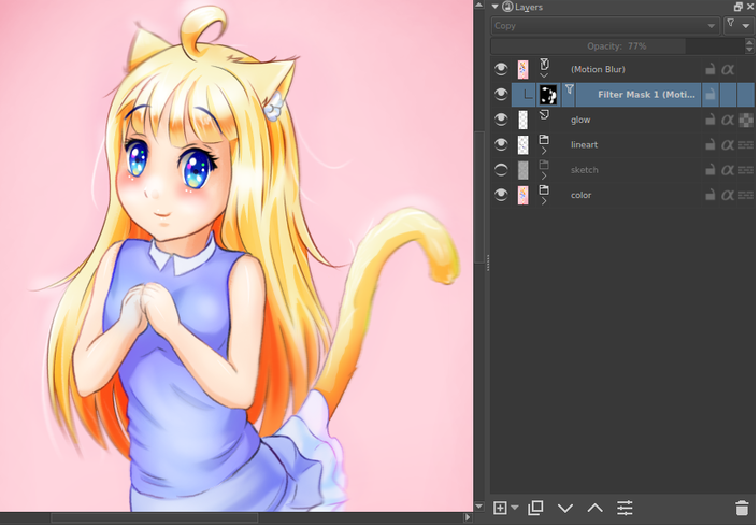Как сделать размытие в прокриэйт
Настройка Procreate
В данной статья я объясню вам, как настроить холст в Procreate
Перво-наперво: вам нужен холст для работы. При открытии приложения Procreate вы увидите вид галереи. Здесь вы можете просмотреть все созданные вами работы и собрать их по папкам. Для начала работы щелкните значок плюса в правом верхнем углу экрана. Нажав на первый вариант «Размер экрана», вы попадете прямо на холст.
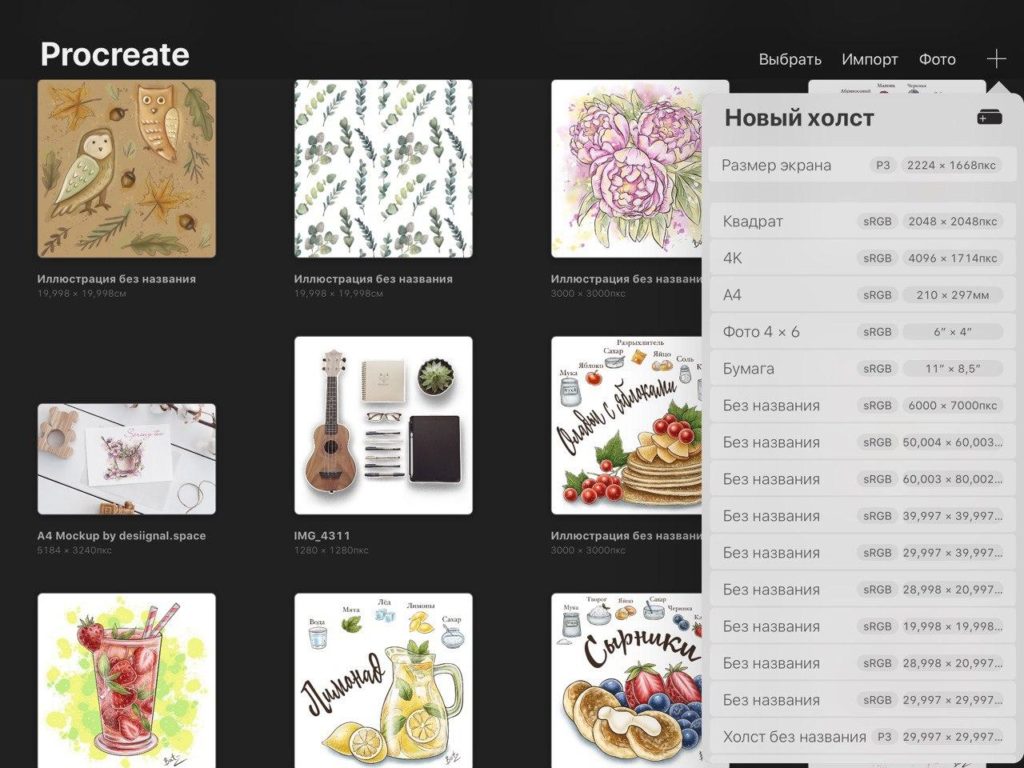
Находясь на холсте, вы увидите инструменты, организованные в три раздела: верхний правый угол экрана, верхний левый угол экрана и вдоль левой стороны. Есть много инструментов для усвоения, поэтому мы сосредоточимся только на основных, которые вам понадобятся для начала:
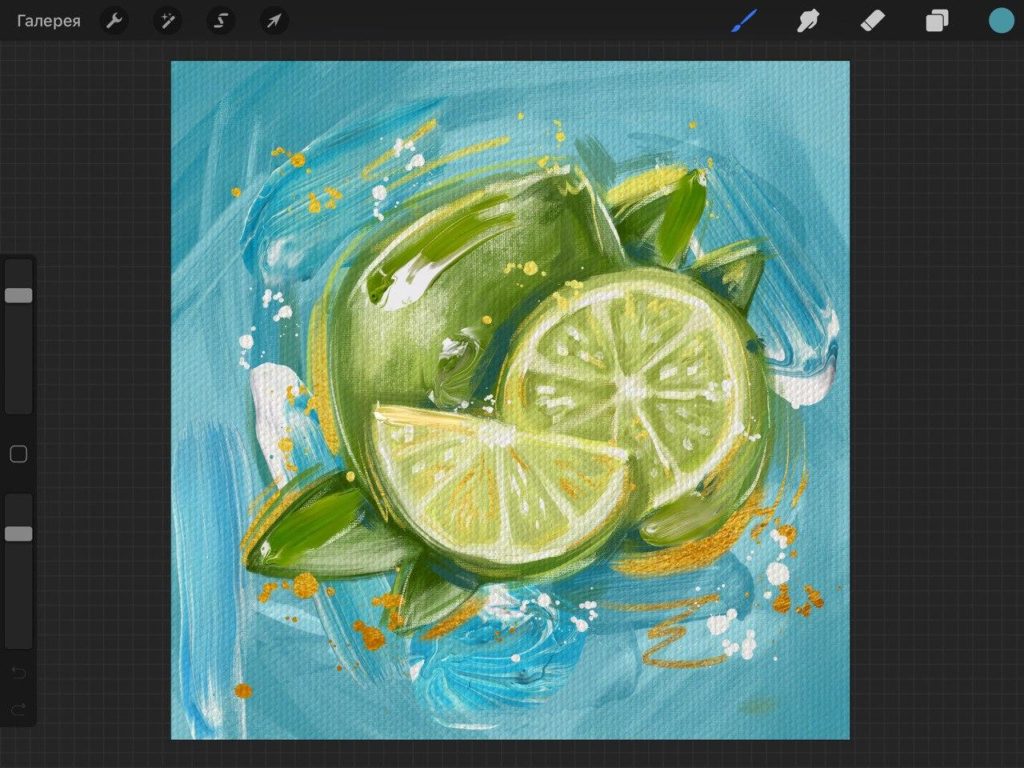
Действия
Щелкнув на значок гаечного ключа в верхней левой панели инструментов, вы попадете в настройки Procreate. Здесь вы можете внести изменения в свой холст и инструменты. Поиграйте с настройками, чтобы найти то, что лучше всего подходит для вас. Я рекомендую включить световой интерфейс и курсор кисти. Также можно настроить вызов быстрого меню на касание 4 пальцами.
Быстрое меню
После выхода из меню «Действия» коснитесь 4 пальцами в любом месте экрана холста, чтобы открыть быстрое меню. Вы можете настроить это меню так, чтобы оно содержало часто используемые вами действия, например поворот холста. Это отличный способ сэкономить время при создании произведений искусства.
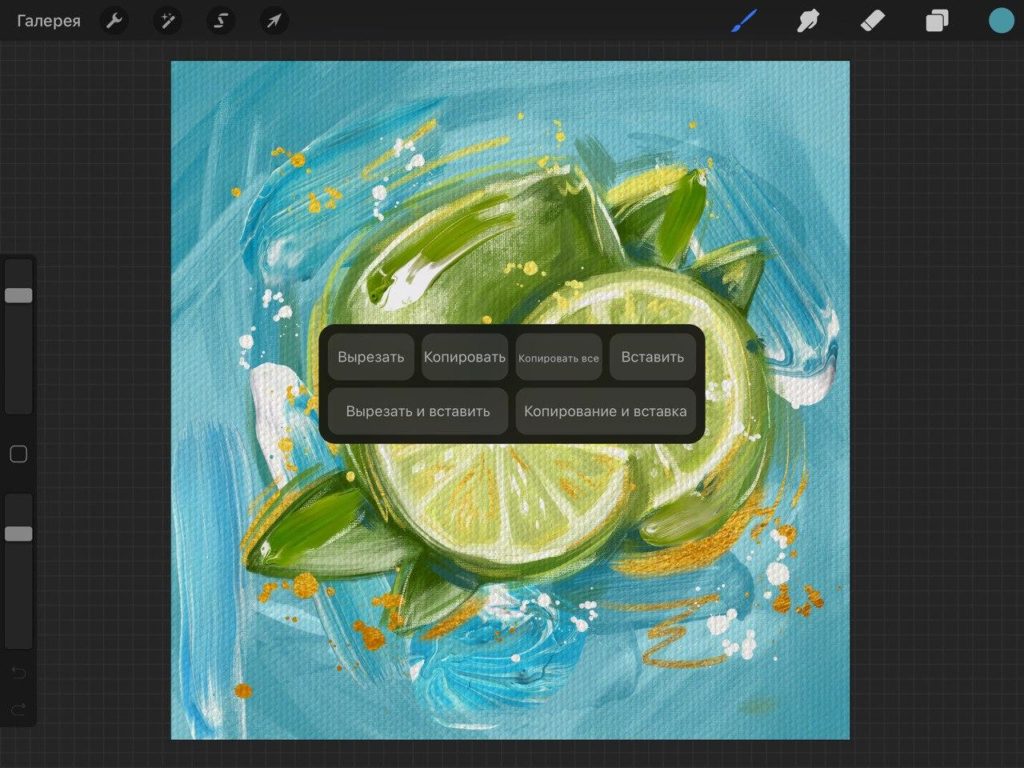
Создать кисти
Коснитесь значка кисти на панели инструментов холста, чтобы выбрать кисть, которой вы хотите рисовать. Меню кистей состоит из двух основных элементов, которые можно бесконечно настраивать: форма и зернистость. Для начала мы предлагаем выбрать один из карандашей по умолчанию, которые можно найти в разделе «Набросок». Приложение уже с более чем 100 предустановленными кистями, но если вам нужно больше опций, вы можете легко загрузить кисти, созданные другими художниками.
Инструмент Smudge
Рядом со значком кисти вы увидите значок руки с вытянутым пальцем. Smudge предлагает те же кисти, что и те, которые перечислены под значком кисти. Этот инструмент отлично подходит для растушёвки, смешивания цветов и смягчения мазков кисти.
Инструмент стирания
Ластик справа от значка руки также имеет тот же набор параметров кисти. Вы можете использовать этот инструмент, чтобы исправить ошибки и удалить пигмент. Ластик также можно использовать для растушёвки.
Слои
Слои, расположенные справа от значка ластика, позволяют изолировать элементы вашего рисунка для манипуляций и эффектов. Вы можете назначить первичный слой и создать столько вторичных слоев, сколько вам нужно, непрерывно перемещая, группируя, корректируя, объединяя, смешивая или иным образом манипулируя своими слоями для создания ваших иллюстраций.
Нажмите на цветовой круг рядом со слоями, чтобы открыть цветовое меню. Просто потяните карандаш вниз, чтобы выбрать цвет. Вы также можете сохранить цвета, чтобы создать здесь свою собственную цветовую палитру.
Размер кисти и непрозрачность
Левая боковая панель содержит ползунки, с помощью которых вы можете настроить размер и прозрачность кисти. Вы можете использовать ползунок непрозрачности, чтобы контролировать интенсивность мазка и размытия кисти. Вы также можете использовать этот ползунок, чтобы контролировать, сколько пигмента удаляет ластик.
Отменить и повторить
На левой боковой панели вы увидите кнопки для отмены и повторения вашей работы. Вы также можете просто коснуться экрана двумя пальцами, чтобы отменить действие, и коснуться тремя пальцами, чтобы повторить.
Готовы рисовать в Procreate?
Поскольку Procreate настолько настраиваемый, вы можете использовать его для создания совершенно разных стилей художественных работ. Я использовала его для создания мягких текстурных растений, фуд-иллюстраций, жестких мотивов татуировок, надписей, мультяшных иллюстраций и многого другого. Если вы только начинаете работать с программой, поэкспериментируйте! Не бойтесь пробовать новое, кисти и подходы к созданию своего творчества. Путь к художественным достижениям вымощен забавными рисками, долгожданными сюрпризами и новыми навыками.
Как сделать размытие в прокриэйт
Мини-руководство по Procreate для иллюстраторов
1 Интерфейс программы
Первое, что мы увидим, открыв установленную из AppStore программу Прокриейт, это Галерея изображений.
Галерея изображений представляет собой хранилище всех наших созданных работ. Тут же мы будем создавать новые работы.
Созданные работы в галерее сохраняются автоматически, никак специально их сохранять не нужно. Достаточно просто закрыть программу и после открытия вы вернетесь к рисунку (если не почистите буфер обмена) или же в галерею со всеми работами.
Объем хранимых работ зависит от объема вашего iPad. На стареньком планшете у меня хранилось около 200 иллюстраций. Сейчас я предпочитаю пользовать облачным хранилищем, в котором копия файлов создается автоматически, при создании резервной копии устройством.
NOTA BENE: Также из Галереи можно сразу экспортировать работы, копировать их, менять местами и объединять в группы.
При этом можно пользоваться верхним меню, которое появляется в верхней правой стороне. Его можно применить сразу к нескольким холстам, выделив их нажатием пальца или стилуса. А можно использовать меню, которое появляется на самой работе при смахивании по ней влево.
Создание новой иллюстрации начинается с создания холста. Размер холста зависит от того, для чего вы создаете работу. Размер и разрешение можно выбрать из предложенных, или назначить самому. Можно работать в формате сантиментов, можно работать с пикселями. Я предпочитаю второй вариант, так как иллюстрацию большого формата можно сделать меньше, а вот сделать маленькую большой без потери качества уже не получится.
Чаще всего в современной иллюстрации для печати, например открыток, и демонстрации работ в портфолио достаточно размеров от 2000px с разрешением 300dpi, горизонтального или вертикального расположения. Я обычно выбираю холст 2500 х 2500 px, 300 dpi, т.к. иллюстрации потом обрабатываю для получения векторного формата и мне этого размера достаточно для этих нужд. Для прямоугольных форматов, пропорциональных стандартным А4, А5 И А3 будут такие значения:
Программа поддерживает ультра-высокое разрешение – вплоть до 16K x 4K на iPad Pro
Цветовой профиль по умолчанию будет RGB (это оптимально для просмотра на экране компьютера, на сайтах, в социальных сетях). Для печати в типографии нужен CMYK (подробнее эти лучше уточнять заранее в конкретной типографии или у заказчика)
После выбора основных параметров можно задать название холсту и обязательно нажать «Сохранить»
NOTA BENE: Изменить размер холста можно в меню в любой момент рисования, главное следите, чтобы при этом не обрезалась иллюстрация.
Холст можно приближать и удалять, разводя его двумя пальцами в стороны (чтобы приблизить) и сдвигая (чтобы отдалить), а также крутить и поворачивать, что очень удобно при детализации работ.
1.3 Инструменты: кисть, растушевка, ластик
Перейдем внутрь созданного холста. Мы увидим не так много кнопочек, и, более того, частью из них мы будем пользоваться очень редко. Но давайте обо всем по порядку.
Первое, чем мы будем пользоваться чаще всего – это инструменты в правом верхнем углу программы: кисть, растушевка, ластик (см. практический урок 10.3)
Кисть – наш основной инструмент рисования. В Procreate существует библиотека кистей с предустановленными сотнями уникальных кистей с разными текстурами, формой и назначением.
Существуют отдельные кисти для рисования, создания набросков, художественные кисти, имитирующие гуашь, масло, акварель, мел, цветные карандаши, пастель. Кисти можно создавать самим или настраивать готовые под свои нужды, создавать отдельный набор с наиболее часто используемыми кистями, обмениваться кистями через экспорт (поделиться), добавлять в библиотеку кисти других иллюстраторов, купленные у них. На самом сайте Procreate.art бывают новые бесплатные коллекции кистей для всех пользователей, приуроченные к какой-то особой теме или дате.
Растушевка – классный и удобный инструмент, позволяющий растушевывать художественные материалы (размазывать, стирать четкие границы между цветом). Подойдет как для создания плавных акварельных переходов, так и для растушевки карандаша.
Ластик – кисть с функцией ластика. Можно использовать для стирания и рисования и выбирать для этого любую кисть из библиотеки.
NOTA BENE: стереть нарисованное изображение можно также через меню слоя (дважды нажимаем, в меню выбираем Очистить)
Для работы с кистями, ластиком и растушевкой нам понадобятся кнопочки в середине левой стороны программы: регулировка размера и прозрачности (от 0% до 100%).
1.4 Возврат и отмена действий
Следующими кнопками (по значимости), мне кажутся возврат и отмена действия. Всегда любое действие можно отменить, нажав на стрелочку отмены, или двумя пальцами по левой части экрана. Procreate предусматривает отмену до 250 шагов назад (ну и обратно), однако важно знать, что если вы вышли из режима холста и рисования, то открыв программу вновь, отменить или вернуть действия уже будет нельзя.
NOTA BENE: Также можно отменить действие нажав двумя пальцами по экрану. Нажатие тремя пальцами вернет все обратно.
1.5 Светлый и темный интерфейс
Поля окна программы, кроме холста, а также меню имеет два возможных цветовых отображения – темный (по умолчанию) или светлый. Изображения в этой книге показаны в светлом меню, так я сейчас предпочитаю работать в светлом интерфейсе. По умолчанию он будет в программе темным. Изменить это можно в настройках, в разделе с настройками (гаечный ключ)
1.6 Язык интерфейса
Язык интерфейса можно изменить через базовые настройки iPad.
Это актуально, если вы будете смотреть уроки-руководства на иностранном языке и вам нужно понимать какие пункты меню использует автор.
Можно адаптировать панель управления под правую и под левую руку. В начале рисования я об этом не задумывалась, поэтому сейчас мой интерфейс настроен под левую руку и я уже привыкла работать с настройками по умолчанию. Но можно перенести на правую сторону панель с регулировкой размера и прозрачности, а также отмены и возврата действий, что может быть удобно как для правшей, так и для левшей.
Семь советов работы в Procreate
Одна из основных причин, по которой приложение Procreate приятно использовать — это его минималистичный интерфейс. Холст не загромождает куча значков, оставляя свободное пространство для творчества, не отвлекаясь на них. Это не означает, что приложение для рисования имеет маленький функционал, функции просто скрыты из виду и требуют небольшого дополнительного открытия.
В этой статье рассмотрим 7 советов по экономии времени, которые помогут вам максимально эффективно использовать Procreate для иллюстрации. Знание этих скрытых функций и действий поможет вам перемещаться по интерфейсу на профессиональном уровне.
1. Цветовая палитра
Отличительной чертой иллюстрации середины 20 века является использование ярких контрастных цветов. При работе с упрощенной цветовой палитрой важно иметь к ней быстрый доступ.
Панель цветовой палитры в Procreate интуитивно понятна и проста в использовании.
Нажатие на цветной круг, покажет цветовую палитру.
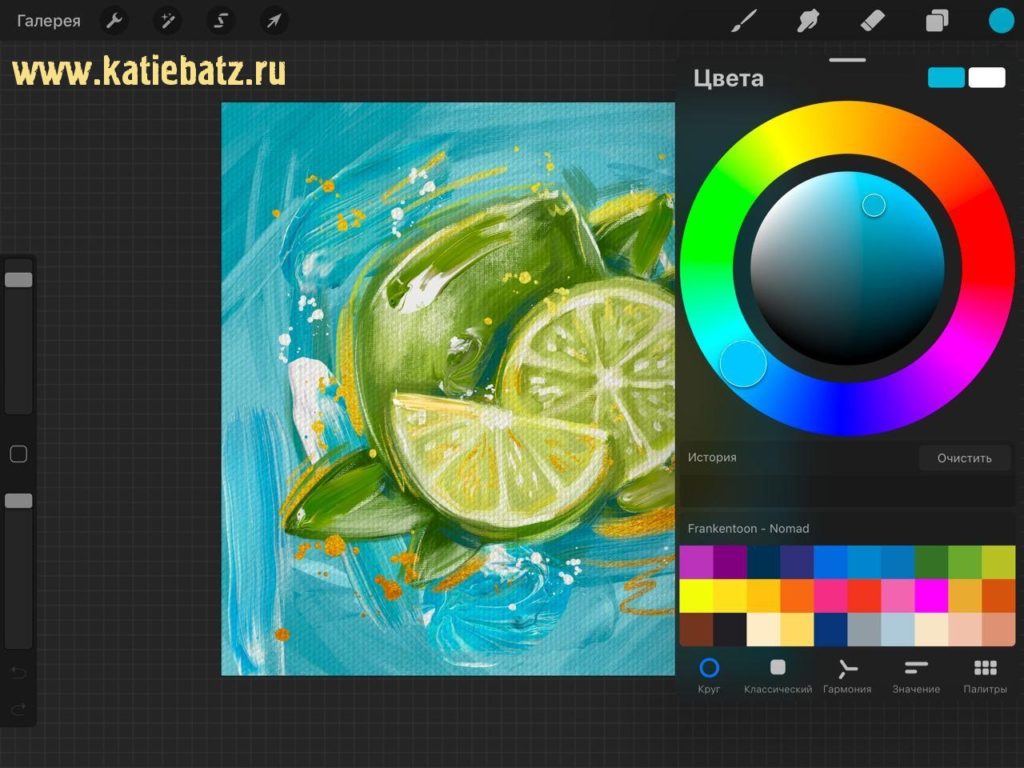
Вы можете переместить палитру в удобное вам место, перетащив ее за верхнюю часть.
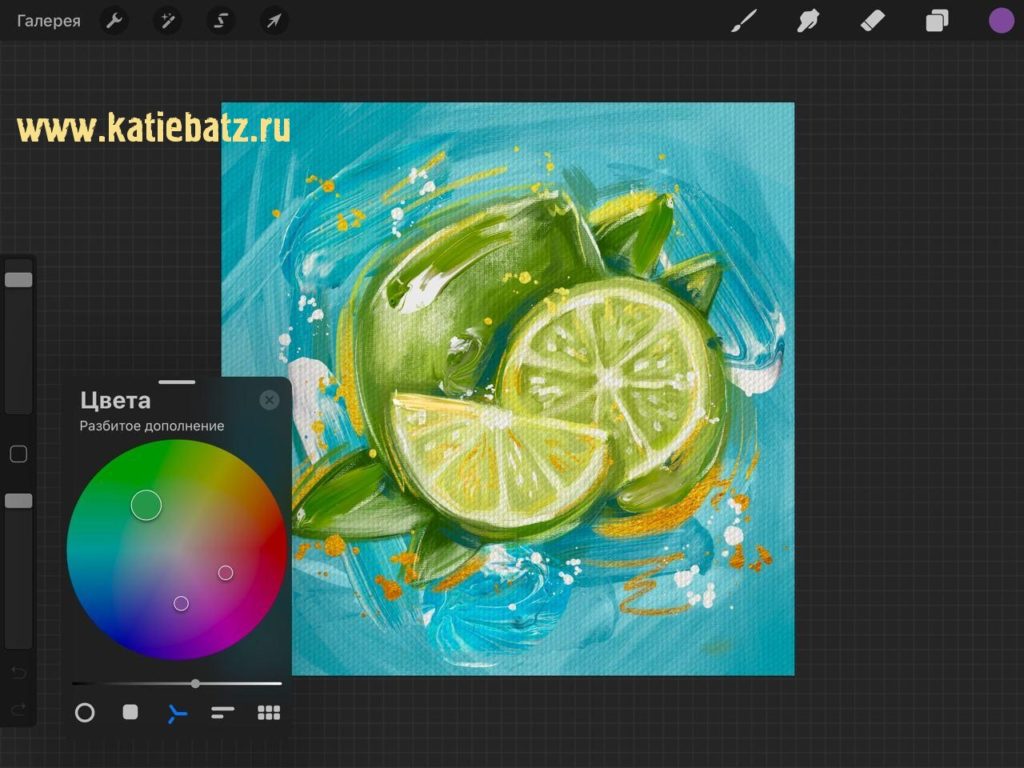
Если вам нужно выбрать цвет с вашего рисунка, то нажмите пальцем на экран и удерживайте его, включится функция пипетки.
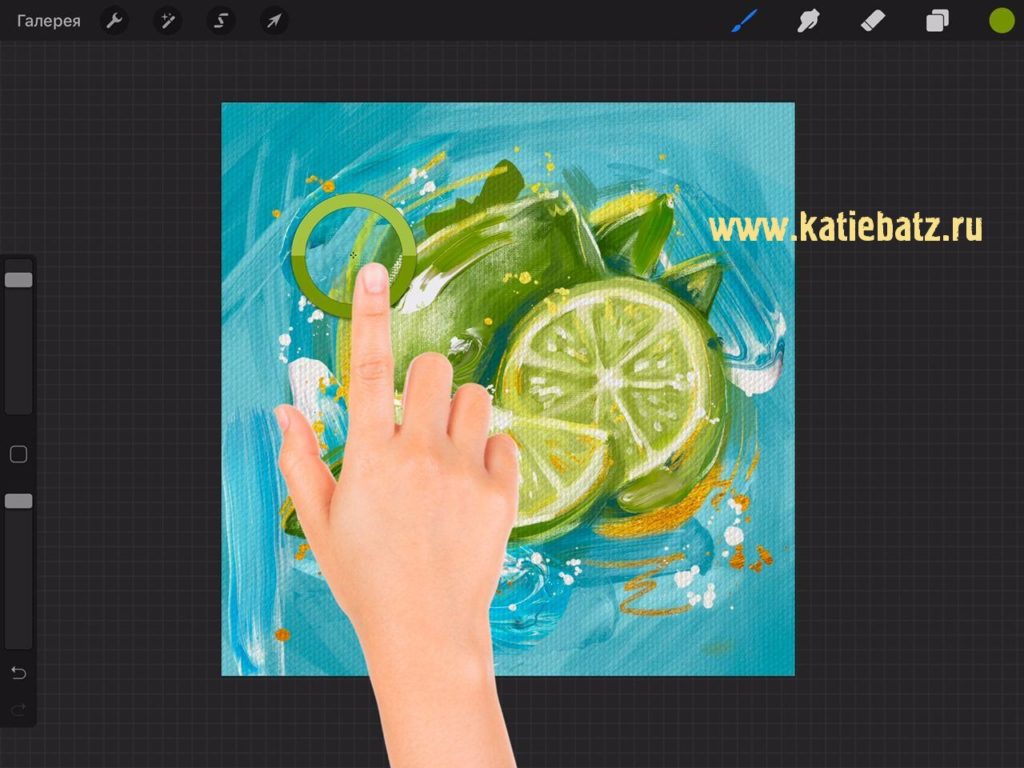
Вы можете сохранить выбранный цвет, коснувшись пустого квадрата на панели «Цветовая палитра».
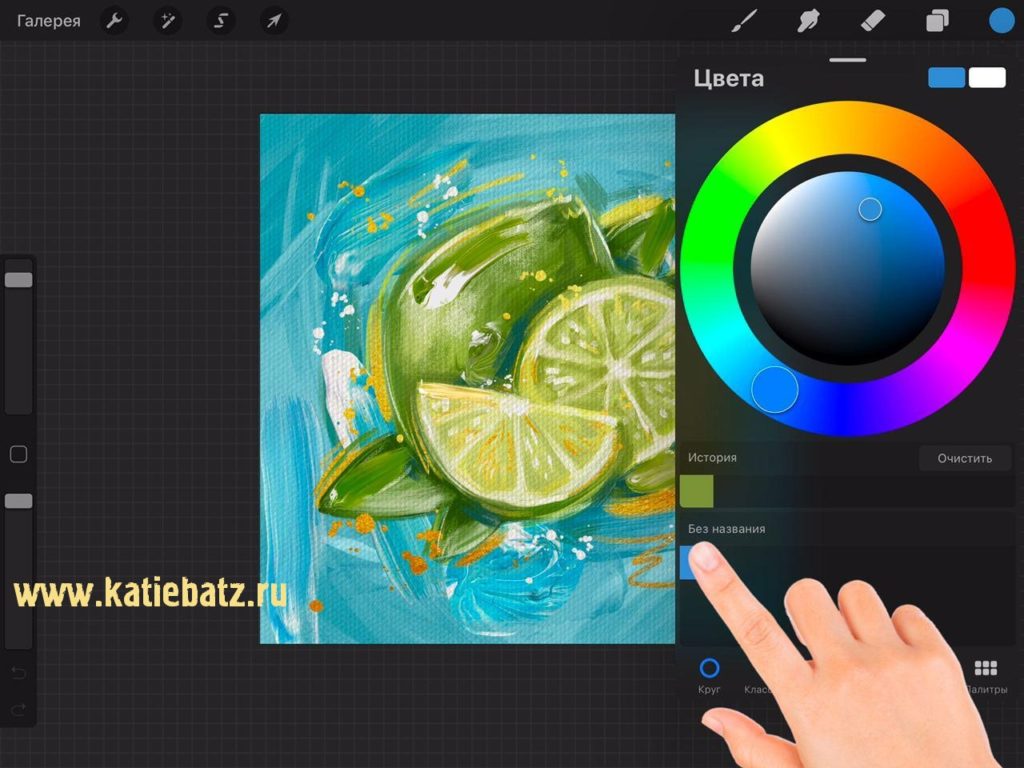
Последние использованные цвета будут сохраняться в истории.
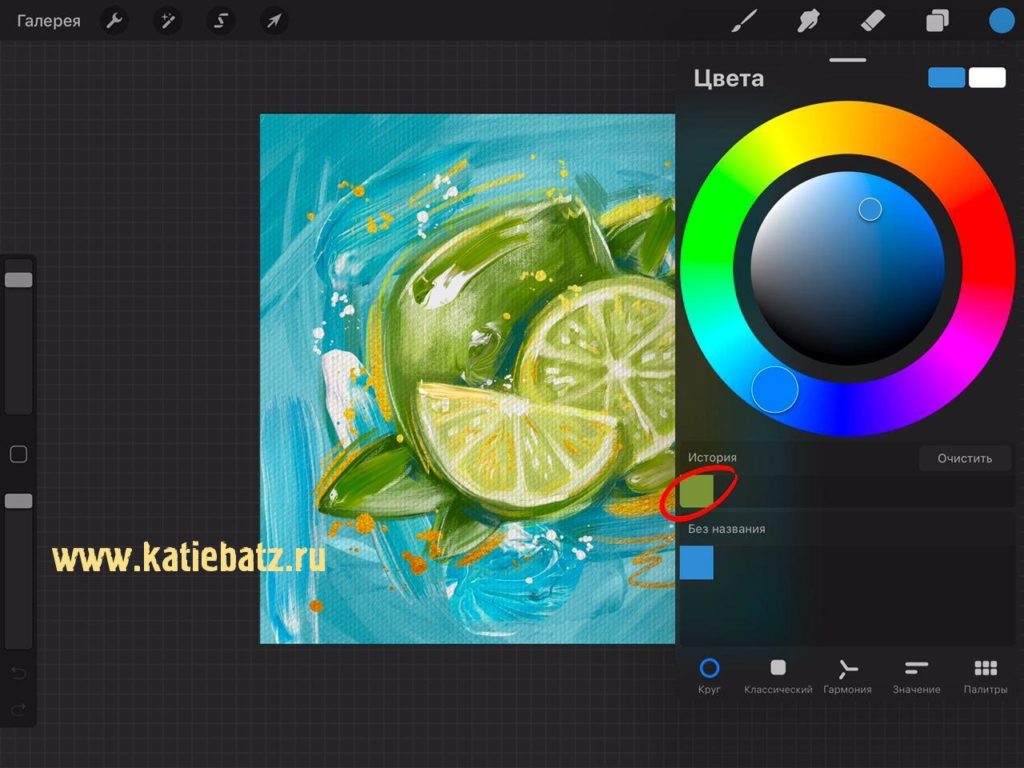
Вы увидите, что у вас есть возможность установить для палитры значение «По умолчанию». При этом палитра будет оставаться активной на других экранах настройки цвета.
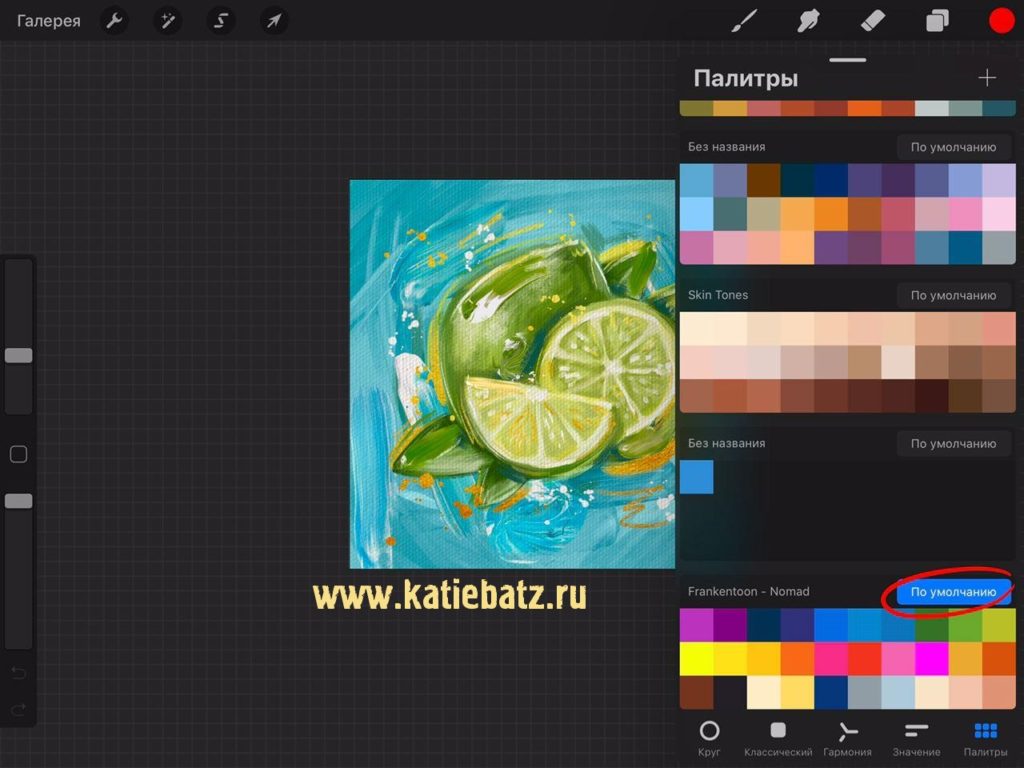
Вы также можете удалить образец цвета — нажмите и удерживайте квадрат образца и в появившемся меню выберите «Удалить». Или, чтобы удалить всю палитру, проведите пальцем влево и нажмите «Удалить».
Совет: чтобы использовать предыдущий цвет, удерживайте цветной круг в верхнем меню несколько секунд, и он поменяется местами обратно. Идеально подходит для работы с двумя тонами.
Вкладка «Гармония»
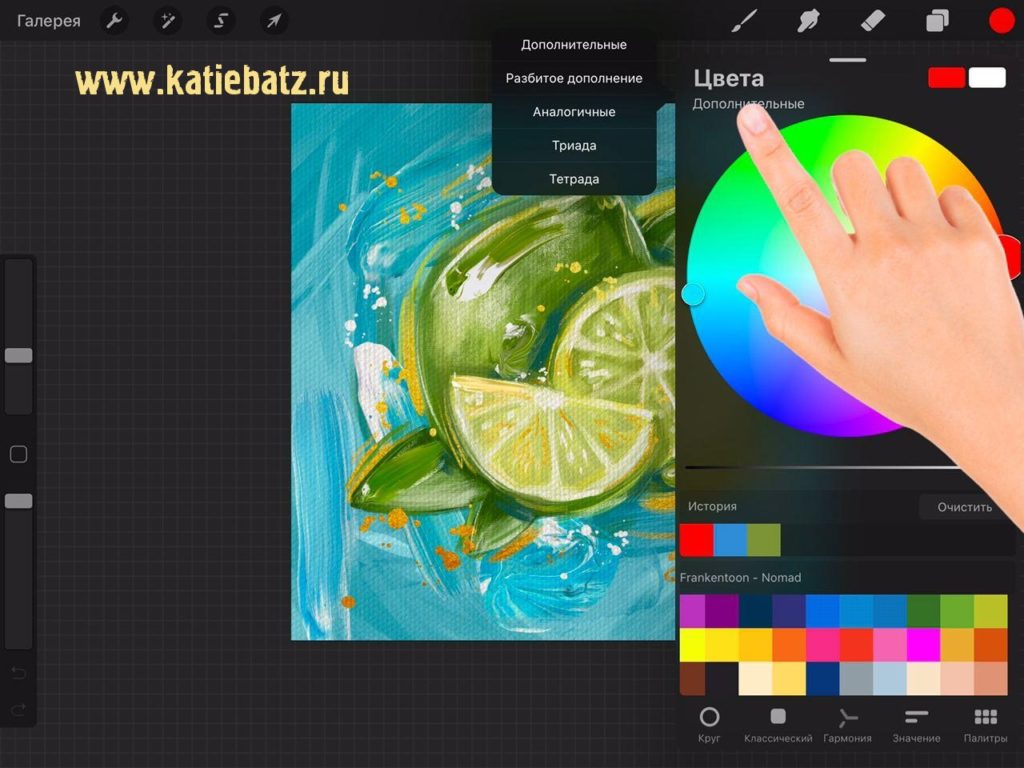
На этой вкладке можно создать цветовые схемы, используя классическую теорию цвета. Можно выбрать одну из 5 цветовых гармоний. Нажмите на дополнительные и вам откроется список гармоний. Передвигая кружочки с цветами, вы можете делать нужные вам сочетания.
2. Цветовая заливка (Color Drop)
Еще одна удобная уловка, позволяющая сэкономить время — это функция заливки цвета. Нарисуйте контур вокруг области, которую вы хотите закрасить, убедившись, что форма полностью закрыта без промежутков. Перетащите цветной круг из верхнего меню внутрь фигуры, чтобы заполнить область.
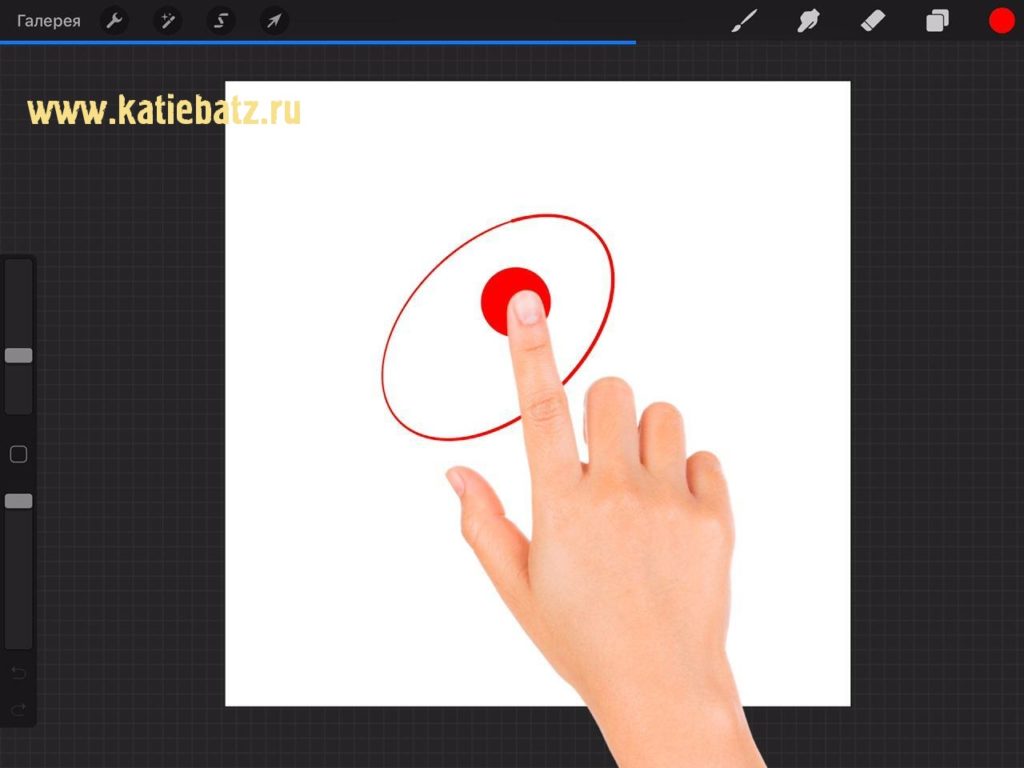
Вы можете вернуться к этой области текстурированной кистью и сделать края шероховатыми или добавить немного текстуры.
Совет: важно, чтобы в контуре формы не было зазоров, поэтому используйте кисть с минимальной текстурой.
3. Пластика
В Procreate есть мощная функция «Пластика». Пластика может быть подобна психоделической машине времени, создавая сумасшедшую графику, которая похожа на порталы в другое измерение или когда используется сдержанно, добавляет реалистичную рябь к формам и штрихам. Идеально подходит для рисования кофейного пара или придания шероховатости краям контура!
Вы найдете настройки «Пластика» в раскрывающемся меню под панелью настроек.
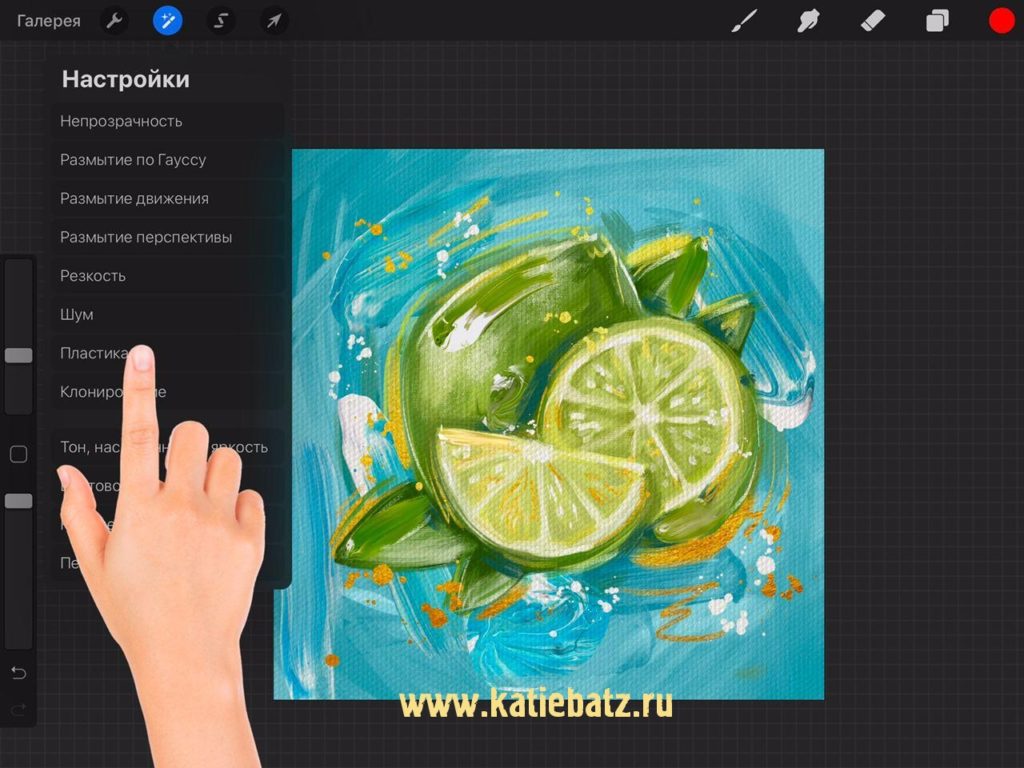
Это приведет к появлению настроек внизу экрана. Вы можете выбрать между Толкать, Вихрь по чс, Вихрь против чс, Сжать, Расширить, Кристаллы, Край, Восстановить. Есть ползунки для регулировки размера и давления, а также искажения и импульса. Если вы зайдете слишком далеко, вы можете использовать параметр «Восстановить», чтобы отбросить эффект или «Сброс», чтобы удалить его полностью.
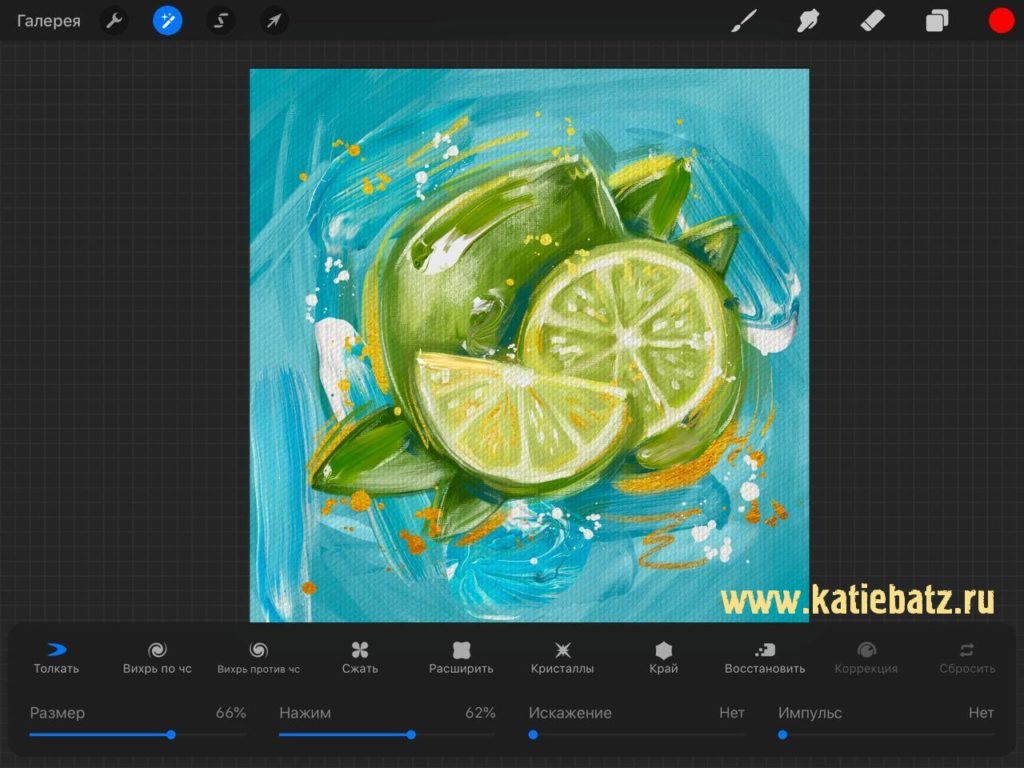
4. Симметрия
Еще одна фантастическая функция — это инструмент «Симметрия». При активированной симметрии ваш дизайн отражается на противоположной стороне холста.
Чтобы получить доступ к настройкам симметрии, откройте панель «Действия» и в меню холста включите переключатель с надписью «Направляющие». Нажмите «Правка Направляющие».
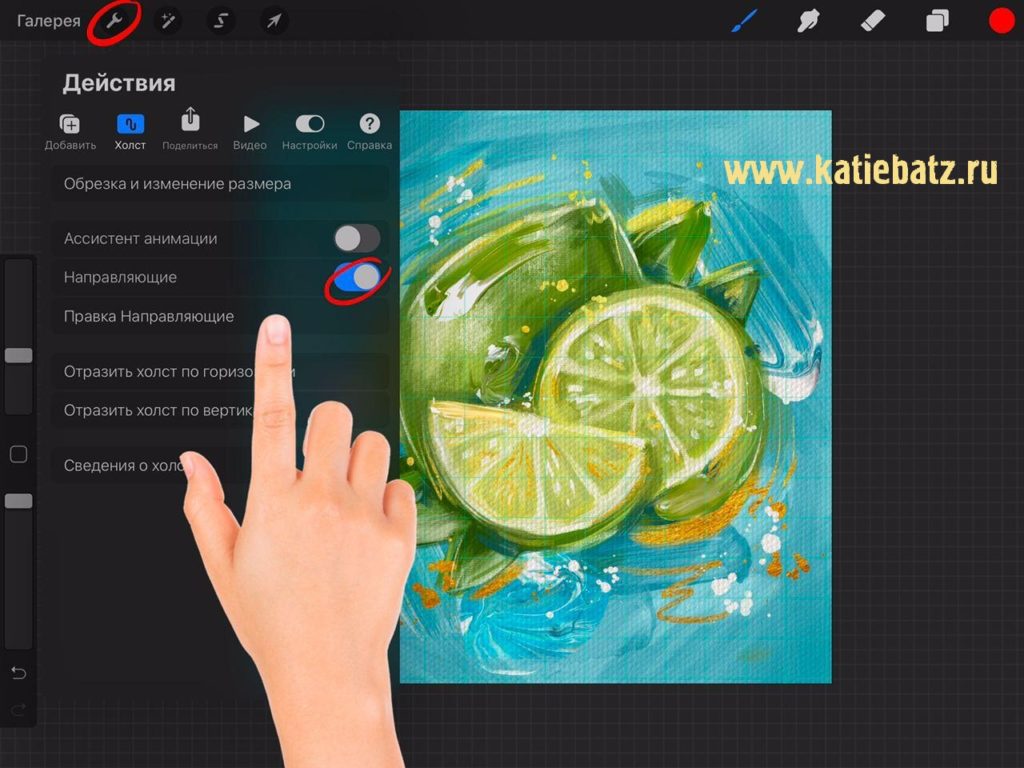
Далее выберете «Опции».
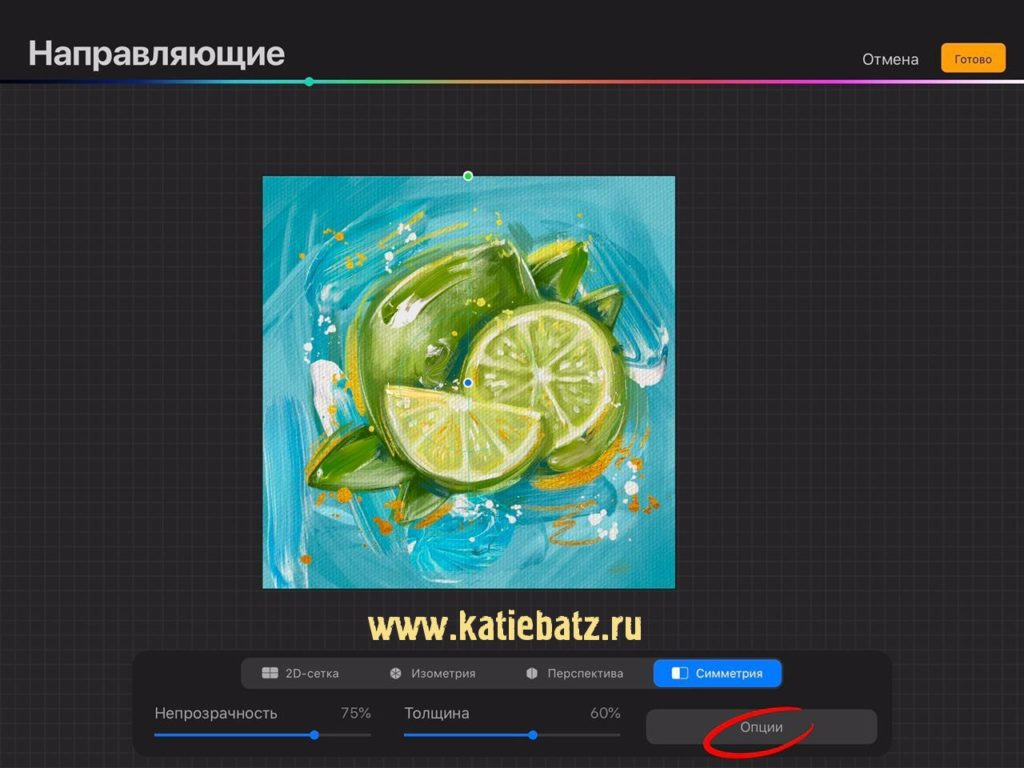
Вы можете выбрать вертикальную, горизонтальную, квадрантную или радиальную симметрию. Нажмите «Готово», чтобы вернуться на холст.
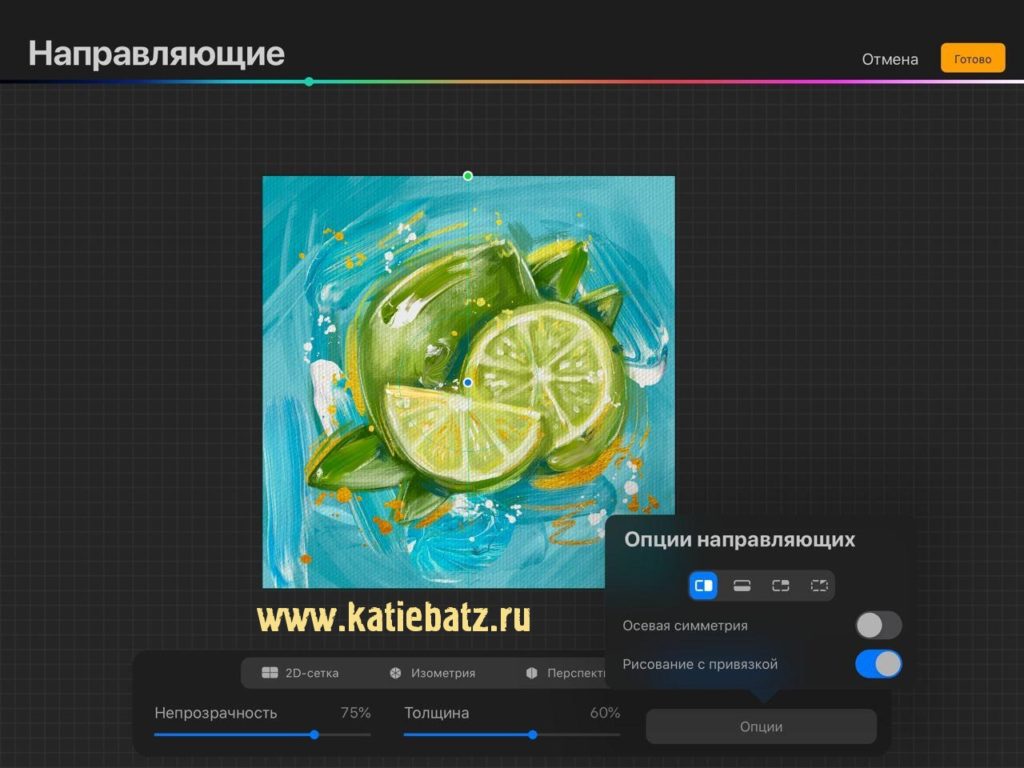
Вы можете отключить настройки симметрии, коснувшись миниатюры слоя и выключив «Рисование с привязкой».
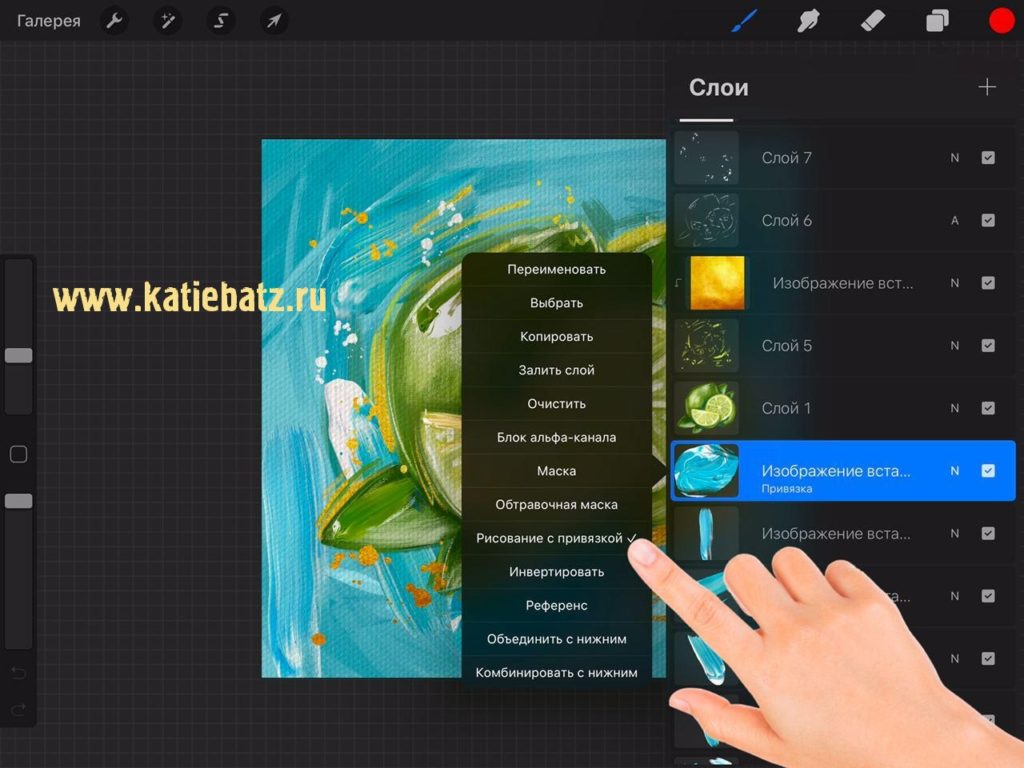
5. Быстрые формы
Одним из недостатков для иллюстраций в Procreate всегда было отсутствие инструментов форм. Если вы хотели использовать круг, прямоугольник или треугольник, вам нужно было нарисовать его в другом приложении, а затем импортировать обратно в Procreate.
Но те времена остались в прошлом.
Сейчас вам достаточно нарисовать контур фигуры и задержаться на месте, когда закроете контур. Сверху необходимо нажать править фигуру и выбрать нужное значение из списка.
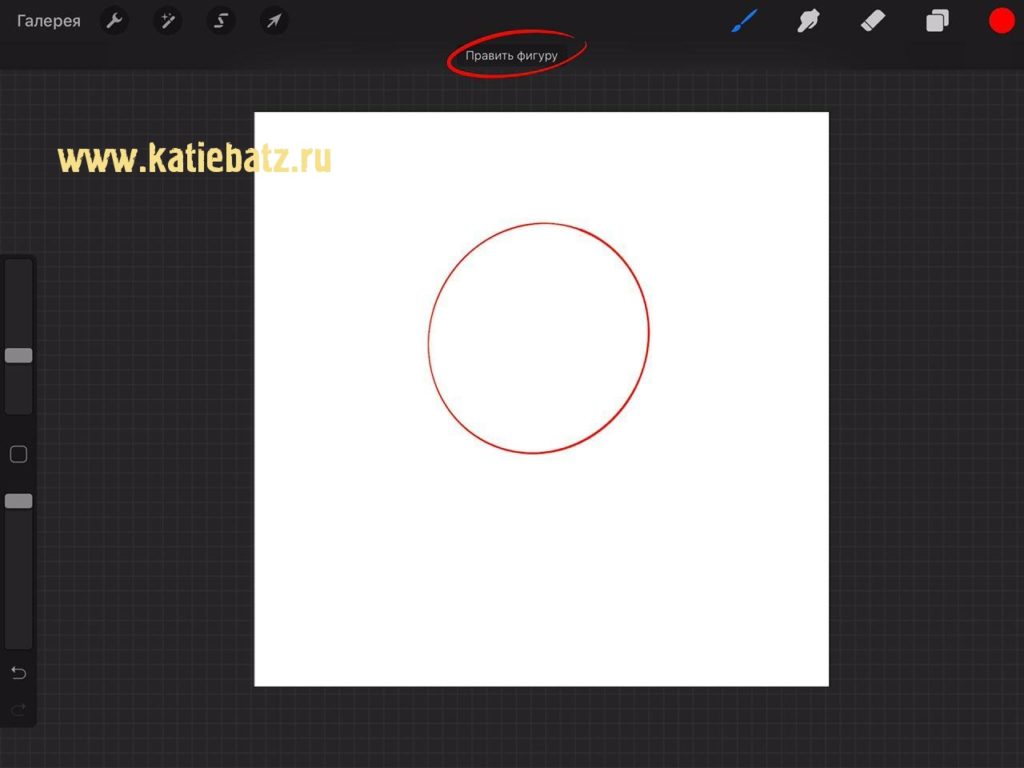
Вы также можете рисовать идеально прямые линии, удерживая стилус в конце штриха.

6. Переключатель кисти и ластика
Если вы удерживаете ластик в верхнем меню на пару секунд, он поменяет кисть на текущую, которую вы используете для рисования (и наоборот). Очень простой, но действенный совет!
Вы можете переключаться между рисованием и стиранием, чтобы получить интересные результаты текстуры.
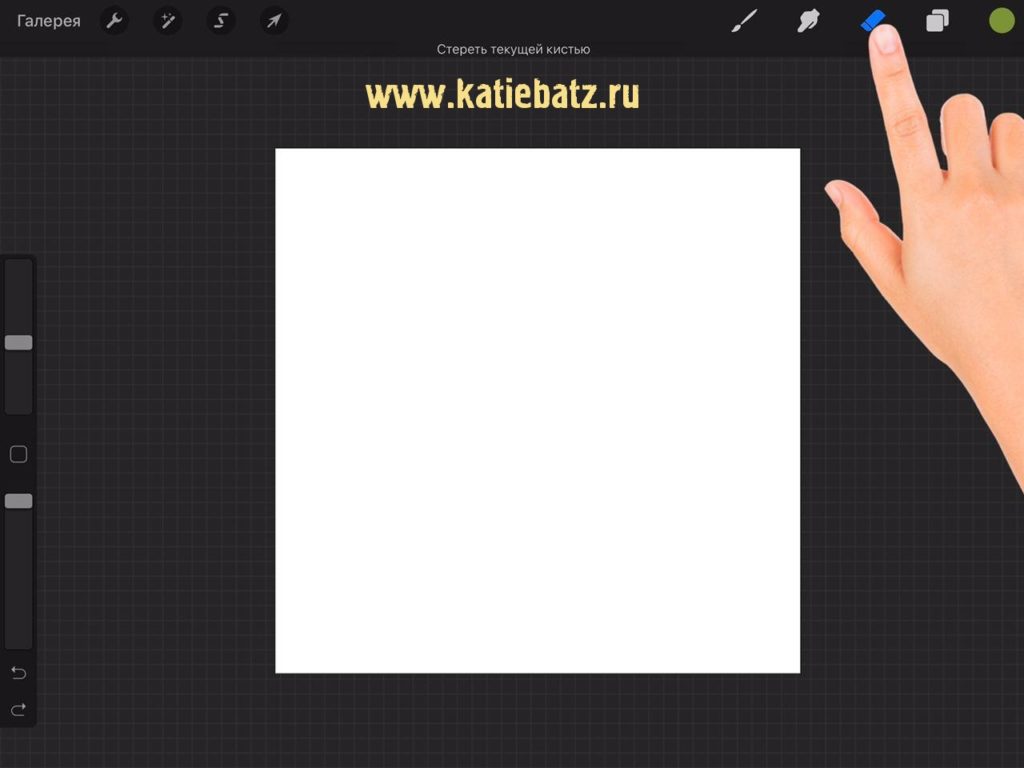
7. Альфа-блокировка для изменения цвета
Часто нам нужно изменить направление цветовой палитры на полпути к готовой иллюстрации. В этих ситуациях полезна функция Alpha Lock, позволяющая перекрашивать отдельные слои. Коснитесь миниатюры слоя и выберите «Альфа-блокировка» (или проведите двумя пальцами вправо). Теперь это блокирует слой. Затем снова коснитесь своего слоя и выберите «Залить слой».
Вы также можете использовать эту функцию для рисования текстуры на слое.
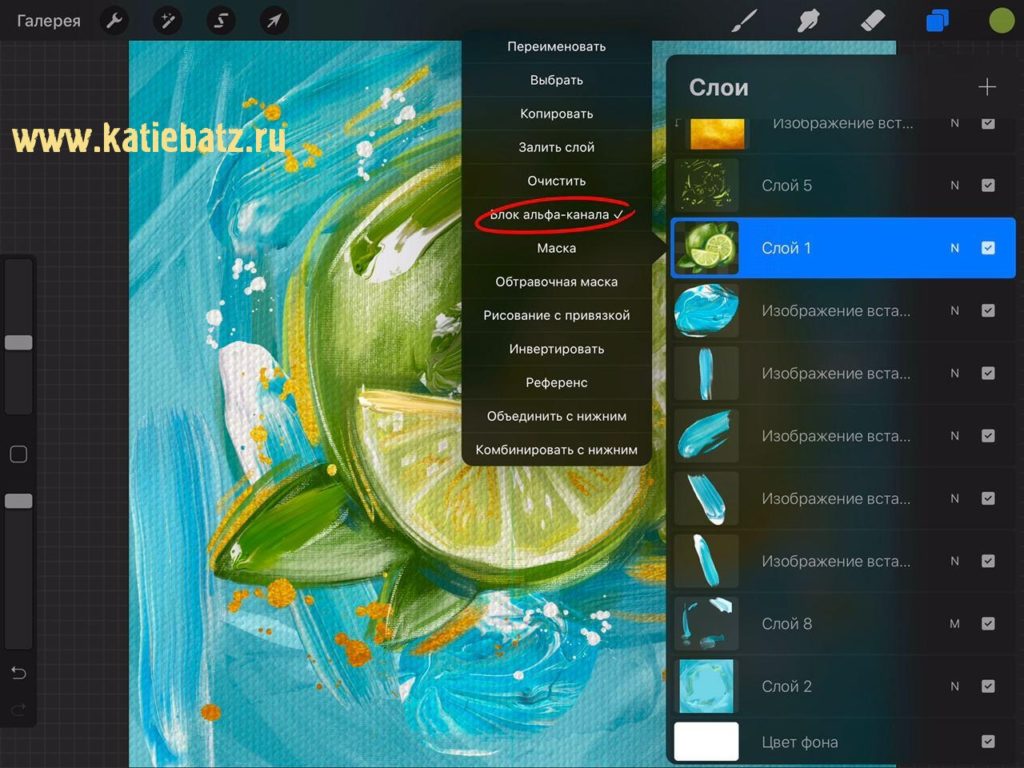
Как добавить эффект размытия?
Как сделать ваш рисунок еще более привлекательным? Добавьте капельку эффекта размытия! Это придаст изображению естественности и динамичности, сделает акцент на нужной части изображения, а также скроет маленькие огрехи. Главное преимущество этого метода в том, что вам не придется группировать все слои рисунка вместе, а при дальнейшей работе вы сможете вносить изменения в отдельные слои, не затрагивая уже готовый эффект размытия.
Откройте ваш текущий проект в Krita, и поместите вверху списка нужный слой.
Внизу нажмите маленький треугольник (справа от кнопки Добавить слой) и выберите пункт Маски фильтров.Выберите в меню пункт Размытие (Blur), далее раскройте подменю и выберите строку Размытие в движении (Motion Blur) или просто Размытие,смотря какой стиль вам больше подходит для работы в данный момент.. Если вы выбрали Размытие в движении, то в строке Длина задайте параметр 0, если простое Размытие, то 0 поставите в строке Радиус. Нажмите ОК.
Выберите в палитре черный цвет. Убедитесь, что квадратик с нужным черным цветом находится сверху.
Убедитесь, что слой с Маской фильтра активен для обработки и нажмите Shift + Backspace, чтобы заполнить фильтр маски черным цветом. Теперь изображение выглядит таким, каким оно было до применения эффекта размытия
Теперь выбирайте белый цвет для инструмента Аэрограф, и обработайте те места, которые вам нужно заблюрить. На картинке пример того, как добавляется такой эффект при выборе режима Размытие в движени
Рисую я с самого детства 
Недавно я приобрела себе iPad. В основном причиной этой достаточно дорогостоящей покупки стало как раз таки появление возможности рисовать вне дома (офис/парк/кафе и т.д.).
Но почему именно iPad? Почему бы не купить более бюджетный, но ничем не уступающий планшет из линейки Samsung, к примеру?
Procreate. Вот ответ на этот вопрос. Только из-за этой программы я решила потратиться на iPad. И как думаете, зря? Или всё-таки «игра стоит свеч»? Давайте разберёмся!
Что говорит нам разработчик?
Procreate — это популярное приложение для iPad, полюбившееся как профессионалам в мире дизайна, так и начинающим художникам.
В Procreate вы найдете все необходимое: вас ждут сотни уникальных кистей, новаторские инструменты, продвинутая система слоев и скоростной графический движок Valkyrie. Работайте где угодно, без ограничений. Procreate — это настоящая студия художника, которая всегда с вами!
Также в AppStore можно найти такие особенности:
— Ультра-высокое разрешение — вплоть до 16K x 4K на iPad Pro
— Потрясающий интуитивный интерфейс, созданный специально для iPad и Apple Pencil
— Революционная функция QuickShape для создания идеальных форм
— Простой и эффективный инструмент растушевки
— Самый быстрый 64-битный движок для рисования на iPad – Valkyrie
— Возможность подключить клавиатуру и пользоваться сочетаниями клавиш
— Потрясающие 64-битные цвета
— 250 шагов отмены и повтора
Какие же функции и преимущества этой программы и чем же она мне так нравится?
Можем начинать рисовать! Ах да, о том, что нужно периодически сохранять прогресс, можете смело забыть. Procreate всё делает за вас каждую секунду! Это очень удобно! Но с другой стороны, если вы вышли из программы, откатить прогресс на несколько шагов назад больше не получится, файл, можно сказать, станет исходным/первоначальным.
Вот какие инструменты и функции нам доступны: Выбор кистей, Палец (для растушевки, тоже можно выбрать), Ластик (также выбираем) и палитры. Палитру можно настроить под себя (будь то цветовой круг или любая другая привычная вам схема). Также можно создать палитру из фотографии, которую можно загрузить.
Кисти стоит выделить в отдельный пункт: даже стандартных тут множество! Для удобства кисти поделены на подгруппы по каким-либо свойствам. Вы можете редактировать каждую отдельную кисть, как обещает разработчик, в 100 разных параметрах! Можно регулировать её плавность, силу нажатия, то, как она будет смешивать цвета и т.д. Также можно скачать другие наборы кистей. Например, я пользуюсь, в основном набором кистей от художницы Loish. Его можно скачать бесплатно! А кисти там превосходные. Также много хороших кистей можно найти на разных сайтах и в группах для художников и дизайнеров или в продаже или в свободном доступе в соцсетях ваших любимых художников. Особенно часто люди пользуются сайтом Gumroad. Там есть как платные, так и бесплатные кисти, просто выставьте в фильтре стартовую цену 0. Можно создать свою кисть. Всё это в конечном итоге можно также удобно отсортировать после скачивания и импортирования.
Среди настроек есть экспорт в разных форматах, например, jpeg, png, tiff, pdf, psd и много прочего.
Также Procreate записывает видео-процесс рисования, который можно посмотреть или скачать в разделе «Воспроизведение тайм-лапс», поэтому вам больше не нужно париться про запись и монтаж, программа справится с этим за вас и даст возможность скачать видео ускоренное до 30 секунд (для инсты) и полное (немного ускоренное) видео, которое можно выложить на ютуб, например.
Слои. Можно создать ограниченное количество слоев. Это один из тех минусов, что я обнаружила. Возможно, в Pro версиях iPad это количество больше, но в моем случае мне не всегда хватает. Так как я привыкла создавать сотни слоев, чтоб иметь всегда «путь для отступления» так сказать 
Можно отредактировать изображение с помощью «Кривых», «Тон/Насыщенность», «Яркость/Контрастность», добавить размытие, шум, подкрутить резкость. Также есть инструмент «Симметрия», что позволяет рисовать одинаково на двух половинах холста (полностью повторяет ваши действия), но я им не пользуюсь, так что оценить не могу.
Можно настроить «Кривую нажима», которая поможет определить для себя наиболее приятную и удобную силу нажима на перо.
Также в Procreate есть возможность создавать анимации, но я не пробовала, так что оценить по достоинству эту функцию не могу. Это же касается и дизайна. Разработчики утверждают, что программу можно использовать для дизайна, добавлять векторный текст к изображениям, однако я, как дизайнер, привыкла к Adobe Illustrator и Corel Draw, где намного больше возможностей для профессионалов. Для любителей, возможно, подойдёт и Procreate.